メモリーカードから印刷する
メモリーカードに保存されている写真をプリンタブルディスクに印刷します。
 重要
重要
-
8 cm(3.15 inches)プリンタブルディスクには印刷できません。
-
プリンタブルディスク/ディスクトレイをセットする案内画面が表示されるまでは、ディスクトレイはセットしないでください。動作中にプリンタブルディスク/ディスクトレイをセットするとプリンターを損傷するおそれがあります。
-
ホーム画面から
 [プリント]を選ぶ
[プリント]を選ぶ -
 [メモリーカードから]を選ぶ
[メモリーカードから]を選ぶメモリーカード印刷メニューが表示されます。
-
 [写真データをディスクに印刷]を選ぶ
[写真データをディスクに印刷]を選ぶ印刷領域を指定する画面が表示されます。
-
 参考
参考-
メモリーカード印刷メニューを表示する前にメモリーカードをセットした場合は、[選んで写真印刷]の写真選択画面が表示されます。
ホームボタンを押すと、ホーム画面が表示されます。
-
メモリーカードに印刷できる写真データが保存されていない場合は、タッチスクリーンに[適切なデータが保存されていません]というメッセージが表示されます。
-
メモリーカードに2000枚を超える写真データが保存されている場合は、日付(写真データの更新日)が新しい順に2000枚ごとのグループに分けられます。画面に表示されるメッセージを確認し、[OK]を選んでください。
-
-
印刷領域を指定する
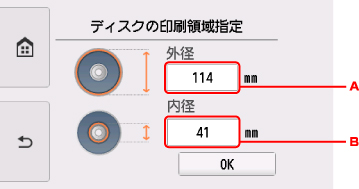
-
外径を指定します。
-
内径を指定します。
 参考
参考-
外径/内径の寸法は、プリンタブルディスクのパッケージやケース内のインデックスシートに記載されている印刷可能範囲(最小内径、最大外径)を確認するか、または印刷面の外径/内径を実際に測り、外径には計測した値より小さい数値を、内径には計測した値より大きい数値を指定してください。
-
プリンタブルディスクの詳しい情報は、製品メーカーへお問い合わせください。
-
-
インク量を指定する
印刷結果がにじむ場合は、[にじみ対処]を選んでください。インクを薄く印刷してにじみを抑えることができます。
-
印刷したい写真を選ぶ
 参考
参考-
こんなこともできます
-
-
トリミングして印刷範囲を指定する

-
ドラッグしてトリミング枠を移動します。
-
ドラッグしてトリミング枠の大きさを設定します。
トリミング範囲を指定し終えると、印刷設定画面が表示されます。
-
-
印刷設定を確認し、カラーボタンを押す
-
表示される案内に従って、プリンタブルディスクをセットする
 参考
参考-
[セット方法]を選ぶと、プリンタブルディスクのセット方法が表示されます。
-
プリンタブルディスクのセット方法については、以下も参照してください。
-
-
[OK]を選ぶ
印刷が開始されます。
 参考
参考-
印刷を中止するときは、ストップボタンを押します。
-
印刷後はドライヤーの熱や直射日光を避け、自然乾燥させてください。また、インクが乾くまで印刷面には触らないでください。
-
画像がずれて印刷される場合は、[本体設定]内の[印刷設定]の[ディスクの印刷位置調整]で印刷位置を調整してください。
-

